Google Keepの写真付きメモの特徴
Google Keepの写真付きメモは、写真を添付してメモを残せる機能です。メモ一覧では、写真と共にメモの内容も表示されるので分かりやすいのが特徴です。
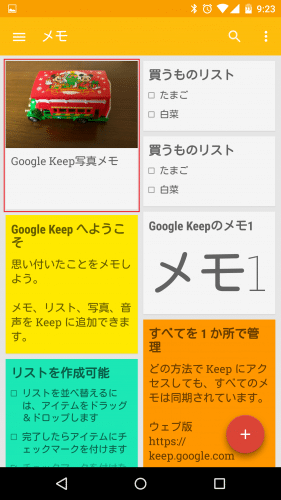
Google Keepで写真付きメモを作成する方法
ここからは、Google Keepで写真付きメモを作成する方法を紹介します。Google Keepの右下にある「+」アイコンをタップします。
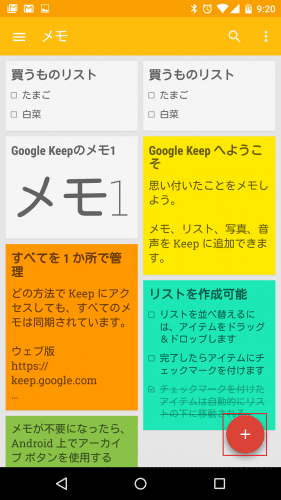
カメラのアイコンをタップします。
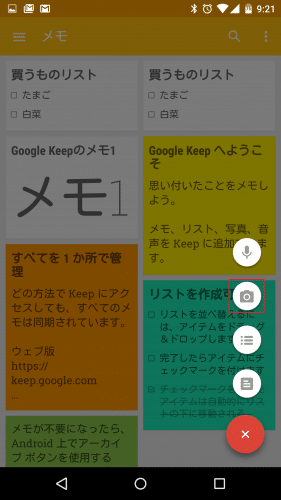
「写真を撮影」か「画像を選択」から選びます。「写真を撮影」は今から撮影する写真を添付してメモを作成し、「画像を選択」はすでにAndroid端末内にある画像を選んでメモを作成します。今回は「写真を撮影」にしてみます。
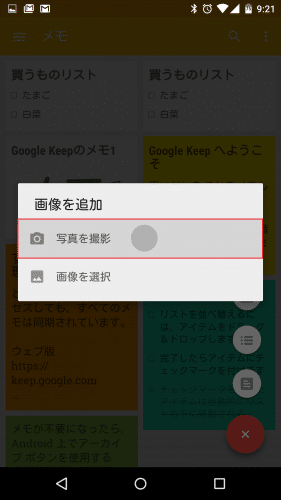
写真を撮影したら「✓」をタップして写真をメモに挿入します。
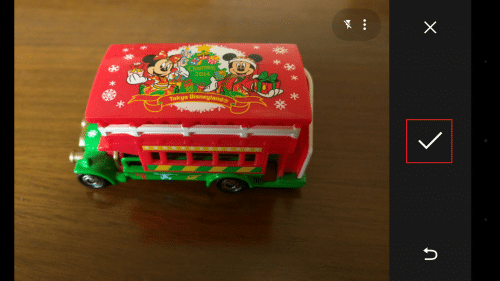
写真がメモに表示されたらタイトルやメモの内容を入力します。
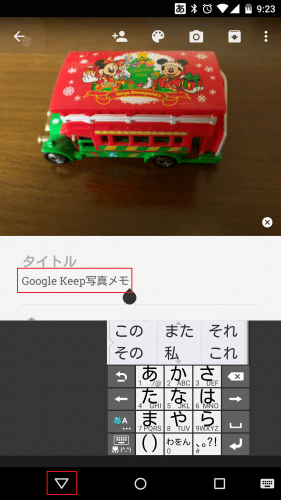
戻るキーを押してメモを保存します。
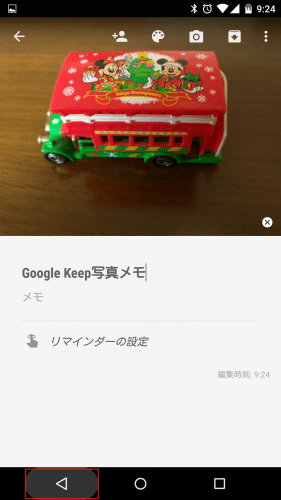
Google Keepのメモ一覧に写真付きメモが表示されています。
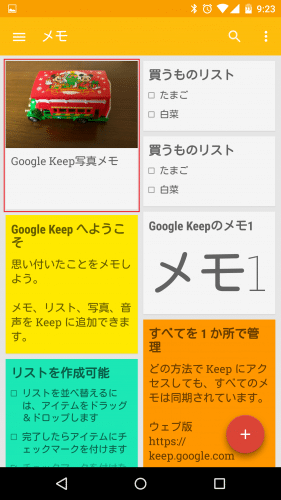
Google Keepで写真付きメモを作成する方法は以上です。
なお、Google Keepでは写真付きメモ以外にもチェックリスト形式や音声メモ、手書きによるメモなどの作成も可能です。Google Keepで作成できるメモとその使い方などの詳細はGoogle Keep(グーグルキープ) Android版の使い方。テキストや写真、音声をメモできる、ウィジェット対応のGoogle製ToDoメモアプリ。を参照してください。